
64位win7系统硬盘安装,64位Windows 7系统硬盘安装指南
时间:2024-11-27 来源:网络 人气:
64位Windows 7系统硬盘安装指南

随着计算机硬件的不断发展,64位操作系统因其更高的性能和更大的内存支持而越来越受欢迎。本文将为您详细介绍如何在电脑上通过硬盘安装64位Windows 7系统,帮助您轻松升级或重装操作系统。
一、准备工作
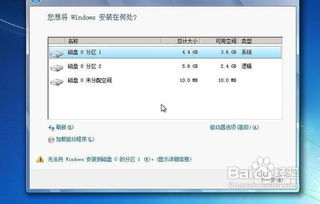
在开始安装64位Windows 7系统之前,您需要做好以下准备工作:
1. 下载64位Windows 7系统镜像文件(ISO格式)。
2. 准备一个至少8GB的U盘,用于制作启动盘。
3. 确保您的电脑硬件配置满足64位Windows 7系统的最低要求。
4. 备份重要数据,以防在安装过程中丢失。
二、制作启动U盘

为了从U盘启动安装64位Windows 7系统,您需要先制作一个启动U盘。以下是以Windows 10为例的制作方法:
1. 下载并安装UltraISO软件。
2. 将U盘插入电脑,并打开UltraISO软件。
3. 点击“文件”菜单,选择“打开”,选择下载的Windows 7 ISO镜像文件。
4. 点击“启动”菜单,选择“写入硬盘镜像文件”。
5. 在弹出的窗口中,选择U盘作为写入目标,点击“确定”开始写入过程。
6. 写入完成后,U盘即制作成启动盘。
三、从U盘启动安装64位Windows 7系统
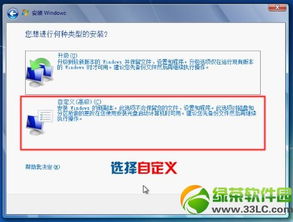
完成启动U盘的制作后,您可以通过以下步骤从U盘启动安装64位Windows 7系统:
1. 将制作好的启动U盘插入电脑。
2. 重启电脑,进入BIOS设置。
3. 将U盘设置为第一启动设备。
4. 保存BIOS设置并退出。
5. 电脑从U盘启动,进入Windows 7安装界面。
6. 按照提示进行分区、格式化等操作。
7. 安装Windows 7系统,等待安装完成。
四、安装完成后注意事项

安装完成后,您需要做一些后续设置,以确保系统稳定运行:
1. 更新驱动程序:根据您的硬件配置,下载并安装相应的驱动程序。
2. 安装常用软件:安装您需要的办公、娱乐等软件。
3. 设置系统优化:调整系统设置,提高系统性能。
通过以上步骤,您可以在电脑上成功安装64位Windows 7系统。在安装过程中,请注意备份重要数据,并按照提示进行操作。祝您安装顺利,享受全新的操作系统带来的便捷体验。
相关推荐
教程资讯
教程资讯排行













